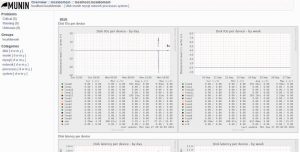Как установить Munin на Ubuntu 20.04 LTS
В этом руководстве мы покажем вам, как установить Munin на Ubuntu 20.04 LTS. Для тех из вас, кто не знал, Munin — это веб-инструмент для мониторинга системной и сетевой статистики. Мунин показывает эту информацию с помощью графиков. Это помогает системным администраторам собирать различную системную информацию, которую можно просматривать через веб-интерфейс, такую как загрузка процессора, использование жесткого диска, сетевой трафик, доступ к серверным службам на одном или нескольких компьютерах и многое другое.
В этой статье предполагается, что у вас есть хотя бы базовые знания Linux, вы знаете, как использовать оболочку, и, что наиболее важно, вы размещаете свой сайт на собственном VPS. Установка довольно проста и предполагает, что вы работаете с учетной записью root, в противном случае вам может потребоваться добавить ‘ sudo‘ к командам для получения привилегий root. Я покажу вам пошаговую установку мониторинга сервера Munin на Ubuntu 20.04 (Focal Fossa). Вы можете следовать тем же инструкциям для Ubuntu 18.04, 16.04 и любого другого дистрибутива на основе Debian, например Linux Mint.
Установите Munin на Ubuntu 20.04 LTS Focal Fossa
Шаг 1. Во-первых, убедитесь, что все ваши системные пакеты обновлены, выполнив следующие aptкоманды в терминале.
sudo apt update sudo apt upgrade
Шаг 2. Установка Apache и других зависимостей.
Выполните следующую команду, чтобы установить Apache и другие необходимые пакеты:
sudo apt install apache2 libcgi-fast-perl libapache2-mod-fcgid
Шаг 3. Установка Munin на Ubuntu 20.04.
По умолчанию Munin доступен в базовом репозитории Ubuntu. Теперь установите Munin в свою систему Ubuntu, используя следующую команду:
sudo apt install munin
Шаг 4. Настройте Munin.
Мы можем начать с редактирования файла конфигурации Munin :/etc/munin/munin.conf
nano /etc/munin/munin.conf
Измените следующие строки с помощью символа удаления # без комментариев :
dbdir /var/lib/munin htmldir /var/cache/munin/www logdir /var/log/munin rundir /var/run/munin
Шаг 5. Настройте Apache.
Теперь редактируем конфигурацию Apache Munin:
cd /etc/apache2/conf-enabled ln -s /etc/munin/apache24.conf munin.conf
Убедитесь, что вы закомментировали строку и вместо нее добавили и (иначе вы сможете получить доступ к выходным данным Munin только с localhost ):Require localRequire all grantedOptions FollowSymLinks SymLinksIfOwnerMatch
nano /etc/munin/apache24.conf
Измените следующую строку:
Alias /munin /var/cache/munin/www <Directory /var/cache/munin/www> # Require localRequire all granted Options FollowSymLinks SymLinksIfOwnerMatch </Directory> ScriptAlias /munin-cgi/munin-cgi-graph /usr/lib/munin/cgi/munin-cgi-graph <Location /munin-cgi/munin-cgi-graph> # Require localRequire all granted Options FollowSymLinks SymLinksIfOwnerMatch <IfModule mod_fcgid.c> SetHandler fcgid-script </IfModule> <IfModule !mod_fcgid.c> SetHandler cgi-script </IfModule> </Location>
Сохраните и закройте файл, затем перезапустите Apache и Muninservice, используя следующую команду:
sudo systemctl restart apache2 sudo systemctl restart munin-node
Шаг 6. Доступ к веб-интерфейсу сервера Munin.
После успешной установки мы переходим в ваш браузер, и вы видите первую статистику:http://your-server-ip-address/munin/
Поздравляю! Вы успешно установили Munin . Благодарим за использование этого руководства для установки мониторинга сервера Munin в системе Ubuntu 20.04 LTS Focal Fossa. Для получения дополнительной помощи или полезной информации мы рекомендуем вам посетить официальный сайт Munin .